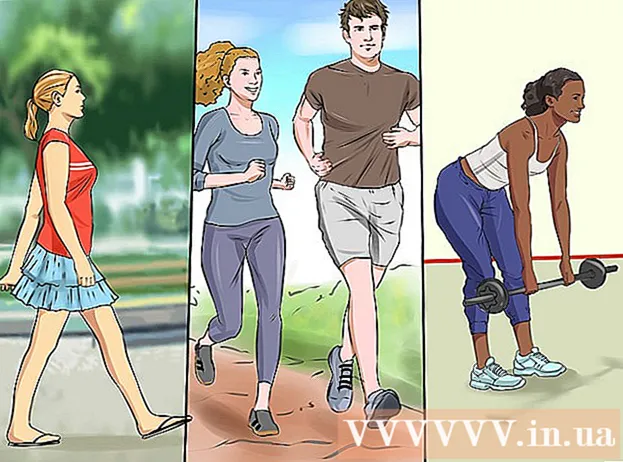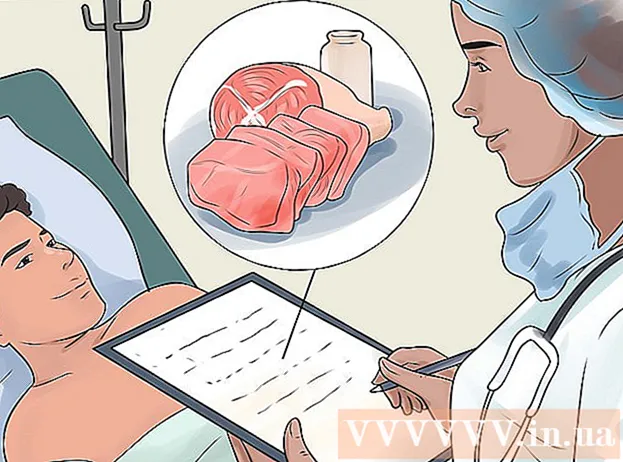نویسنده:
Monica Porter
تاریخ ایجاد:
16 مارس 2021
تاریخ به روزرسانی:
1 جولای 2024

محتوا
این مقاله ای است که شما را راهنمایی می کند تا نمادهای برنامه نمایش داده شده در iPhone خود را تغییر دهید. برای انجام این کار ، باید برنامه ای را از App Store بارگیری کنید. برای تغییر نماد برنامه می توانید از تلفن جلیل شکسته استفاده کنید ، اما فرار از زندان باعث مشمول ضمانت شما نمی شود.
مراحل
روش 1 از 3: از برنامه "Iconical" استفاده کنید
نمادین را با خطوط مورب آبی روی زمینه خاکستری باز کنید. در ابتدا ، اگر برنامه ندارید ، باید Iconical را از App Store با قیمت 2.99 دلار (حدود 70،000 VND) بارگیری کنید.
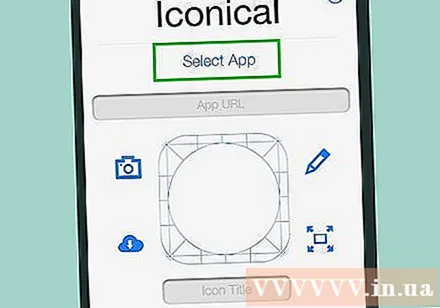
دست زدن به برنامه را انتخاب کنید (یک برنامه را انتخاب کنید) نزدیک بالای صفحه است.
روی برنامه ای که می خواهید نماد برای آن تغییر دهید ضربه بزنید. این صفحه با گزینه های زیر برای برنامه انتخاب شده باز می شود:
- نماد دوربین با استفاده از این گزینه می توانید از رول دوربین آیفون خود عکس بگیرید یا عکس بارگذاری کنید.
- نماد مداد - مجاز به ترسیم آیکون های برنامه هستید.
- تغییر اندازه نماد این گزینه در گوشه پایین سمت راست نماد برنامه قرار دارد و به شما امکان می دهد نماد برنامه را برش یا بزرگ کنید.
- همچنین می توانید آدرس وب عکس را در قسمت بالای صفحه اضافه کنید.

گزینه مناسب ترین نمادی را که دوست دارید لمس کنید. اگر می خواهید یک URL وارد کنید ، آن را در قسمت زیر پیوند "انتخاب برنامه" نزدیک بالای صفحه قرار دهید.- برخی از گزینه ها نیاز به دستکاری اضافی دارند. به عنوان مثال لمس کردن رول دوربین (رول دوربین) از شما می خواهد که یک تصویر را لمس کنید و سپس آن را انتخاب کنید صرفه جویی (ذخیره) در گوشه بالا سمت راست صفحه.
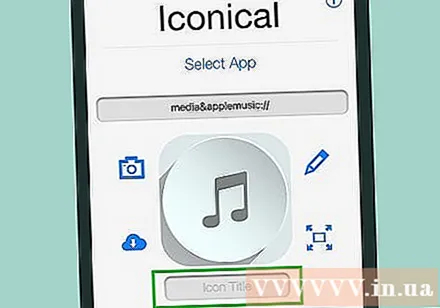
روی قسمت "Enter Title" در زیر نماد برنامه جدید ضربه بزنید.
در فیلدی که در حال حاضر نمایش داده می شود ، نامی را برای نماد تایپ کنید. برای جلوگیری از سردرگمی باید از نام اصلی برنامه برای این نماد استفاده کنید.
گزینه ها را لمس کنید نماد صفحه اصلی ایجاد کنید (نماد صفحه اصلی خود را ایجاد کنید) در زیر قسمت "عنوان را وارد کنید".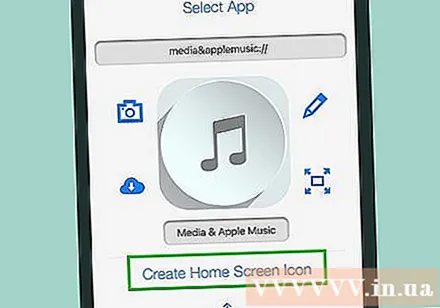
روی دکمه "اشتراک" با یک پیکان بالا در پایین صفحه ضربه بزنید.
روی نماد برنامه جدید ضربه بزنید. یک پنجره بازشو در پایین صفحه مشاهده خواهید کرد.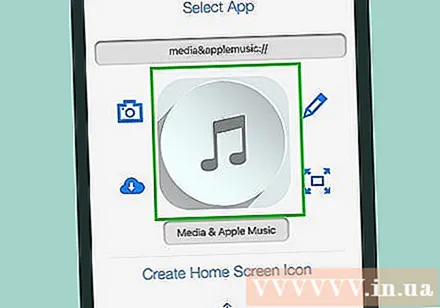
دست زدن به صرفه جویی (ذخیره) در گوشه بالا سمت راست صفحه. با این کار آیکون برنامه جدید در یکی از صفحه های آیفون ذخیره می شود. وقتی آیکون جدید را لمس می کنید ، صفحه Safari قبل از باز کردن برنامه به سرعت نمایش داده می شود.
- این روند برنامه اصلی را با آیکون جدید جایگزین نمی کند ، اما می توانید برنامه اصلی را انتخاب کرده و به پوشه ای بکشید تا پنهان شود.
روش 2 از 3: از برنامه "App Icon Free" استفاده کنید
نماد برنامه را رایگان با شکلک های زرد باز کنید. اگر هنوز برنامه ای ندارید ، ابتدا باید آن را از App Store تهیه کنید.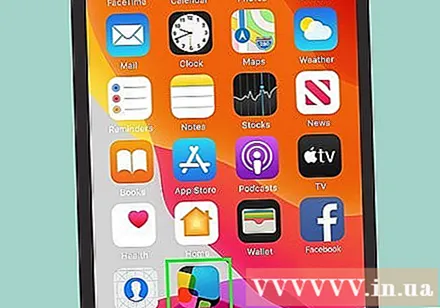
- برنامه Icon Free کمتر از Iconical برنامه ها را کنترل می کند.
دست زدن به بعد (برای بعدا) وقتی س askedال شد. در این پنجره س askال می شود که آیا می خواهید نسخه کامل آن را با قیمت 4.99 دلار آمریکا (حدود 120،000 VND) بخرید. انتخاب بعد پنجره را می بندد و به باز کردن برنامه ادامه می دهد.
دست زدن به نماد ایجاد کنید (ایجاد نماد) در گوشه پایین سمت چپ صفحه.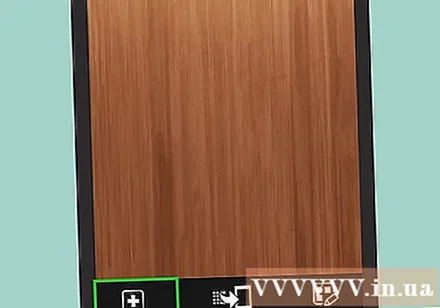
دست زدن به نماد برنامه (نماد برنامه) بالای پنجره فقط در پایین صفحه ظاهر می شود. با این کار لیستی از برنامه های نصب شده با نمادهای قابل تغییر باز می شود.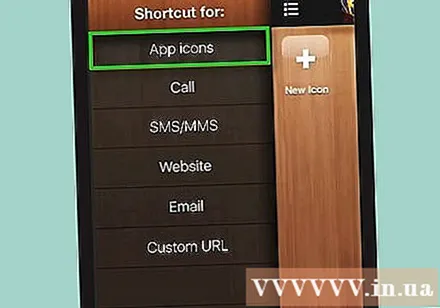
روی برنامه ای که می خواهید نماد برای آن تغییر دهید ضربه بزنید. برنامه انتخاب شده باید در iPhone نصب شود.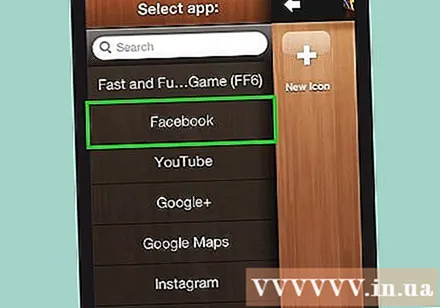
نمادهای برنامه را سفارشی کنید. این کار را می توانید با ضربه زدن روی برگه های پایین صفحه و انتخاب ویژگی های مختلف انجام دهید:
- پوست - ایجاد رنگ پس زمینه برای آیکون های برنامه.
- قاب - یک قاب رنگی در اطراف رنگ پس زمینه برنامه ایجاد کنید.
- دکور - یک نماد رنگی در وسط قاب برنامه قرار دهید
- عکس - به شما امکان می دهد عکس ارسال کنید (لمس کنید این حیوان (گالری)) یا عکس بگیرید (لمس کنید دوربین).
- انتخاب برای گرفتن یا استفاده از عکس باعث می شود برنامه آیکون دسترسی به دوربین و عکس را درخواست کند. پس لطفا لمس کنید اجازه (مجاز است) وقتی س askedال شد
دست زدن به نماد ایجاد کنید (ایجاد نماد) در گوشه سمت راست بالای صفحه برای ذخیره نماد تازه ایجاد شده در صفحه اصلی برنامه Icon.
دست زدن به نماد را نصب کنید (نماد تنظیمات) در گوشه پایین سمت راست صفحه.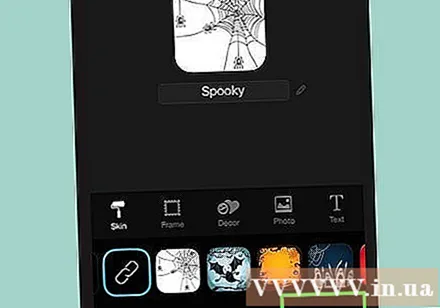
دست زدن به نصب (تنظیمات) در گوشه سمت راست بالای صفحه.
دست زدن به اجازه وقتی سال شد این اجازه می دهد تنظیمات ترجیحی App Icon در برنامه تنظیمات iPhone قرار گیرد.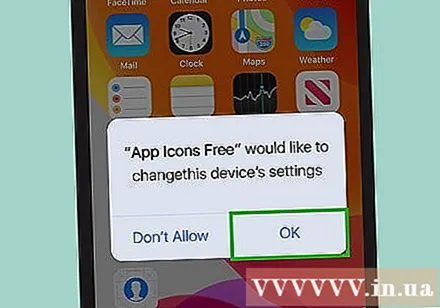
نصب نماد برنامه را کامل کنید. این کار را با لمس انجام خواهید داد نصب چندین بار - دو بار در گوشه سمت راست و بالای صفحه و یک بار در پایین صفحه. پس از اتمام نصب ، نماد برنامه جدید در یکی از صفحه های iPhone شما نشان داده می شود. وقتی روی نماد جدید ضربه می زنید ، صفحه Safari قبل از باز کردن برنامه به سرعت نمایش داده می شود.
- این روند برنامه اصلی را با آیکون جدید جایگزین نمی کند ، اما می توانید برنامه اصلی را انتخاب کرده و به پوشه ای بکشید تا پنهان شود.
روش 3 از 3: از آیفون فرار از زندان استفاده کنید
هشدار: این روش ابتدا به جیلبریک آیفون شما نیاز دارد و شما را از ضمانت خارج می کند. علاوه بر این ، فرار از زندان ممکن است در تمام نسخه های iOS امکان پذیر نباشد.
مطمئن شوید که آیفون خود را جیلبریک کرده اید. اگر آیفون خود را شکسته اید ، می توانید با استفاده از ابزار Cydia نماد هر برنامه موجود در دستگاه ، سیستم یا سایر عناصر خود را تغییر دهید.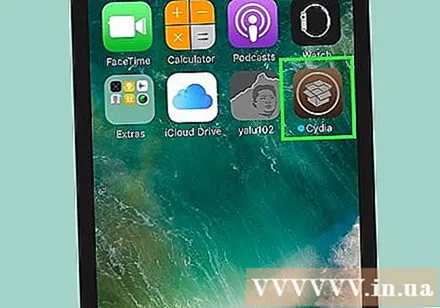
ابزارهای لازم را از Cydia بارگیری کنید. شما فقط می توانید از Cydia در یک دستگاه فرار از زندان استفاده کنید. اگر دستگاه فرار از زندان ندارید ، می توانید یکی از روشهای دیگر را در این مقاله امتحان کنید. ابزارهای زیر را از Cydia بارگیری کنید که در مخزن اصلی پیدا خواهید کرد: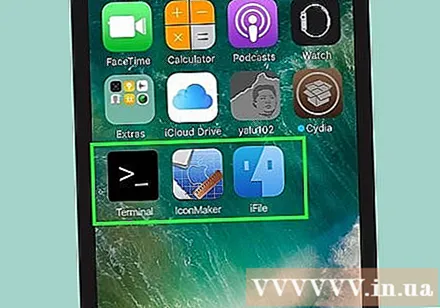
- iFile
- IconMaker
- پایانه
عکس هایی را که می خواهید به عنوان آیکون خود استفاده کنید در iPhone خود کپی کنید. با ایمیل یا استفاده از iFile عکس ها را در آیفون کپی کنید. همچنین می توانید با استفاده از دوربین آیفون عکس بگیرید.
- می توانید آیکون های جایگزین را از بسیاری از وب سایت های دیگر مانند DeviantArt بارگیری کنید یا خودتان طراحی کنید.
- شما فقط باید تصویر مورد علاقه خود را انتخاب کنید و IconMaker تصویر را به اندازه مناسب تبدیل می کند.
IconMaker را باز کنید و فایل تصویر را بارگیری کنید. این نرم افزار فایل تصویر را به اندازه و قالب صحیح تبدیل می کند. برای انتخاب عکس در Camera Roll ، دکمه دوربین را لمس کنید. اگر عکس در مکان دیگری در iPhone شما ذخیره شده است ، از iFile برای یافتن استفاده کرده و پس از باز کردن تصویر "IconMaker" را انتخاب کنید.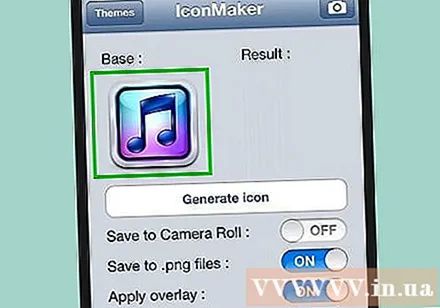
روشن کن "باز کردن در iFile" و "ذخیره به عنوان پرونده .png.’ این دو تنظیم برای ایجاد فایل تصویری صحیح مورد نیاز است.
دست زدن به نماد ایجاد کنید (ایجاد نماد) برای ایجاد پرونده آیکون. با این کار پنج نماد پرونده ایجاد می شود.
دست زدن به ویرایش کنید (ویرایش) ، روی هر پنج پرونده ضربه بزنید و Clipboard را انتخاب کنید. با این کار فایل آیکون تازه ایجاد شده در کلیپ بورد کپی می شود.
پوشه برنامه را در iFile باز کنید تا برنامه ای را که می خواهید برای آن نماد تغییر دهید پیدا کنید. بسته به اینکه برنامه از App Store بارگیری شده باشد یا برنامه ای از Stock یا Cydia باشد ، مکان متفاوت خواهد بود. به یکی از پوشه های زیر در iFile بروید و برنامه ای را که می خواهید برای آن نماد تغییر دهید انتخاب کنید:
- سهام / Cydia - /var/stash/Applications.XXXXXX
- فروشگاه برنامه - / var / mobile / برنامه ها
پرونده آیکون موجود را حذف کنید. چندین نماد پرونده در اینجا نشان داده می شود. می توانید نام این پرونده ها را تغییر دهید یا آنها را حذف کنید. توجه داشته باشید که گاهی اوقات یک پرونده به جای فقط یک "نماد" در نام پرونده ، دارای نام برنامه است: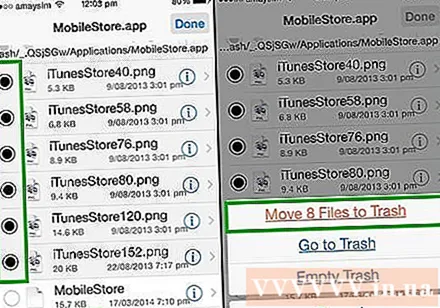
- icon.png
- [email protected]
- نماد ip ipad.png
- icon@2x~ipad.png
- iconClassic.png
دست زدن به ویرایش کنید (ویرایش) ، روی دکمه Clipboard ضربه بزنید ، سپس را انتخاب کنید چسباندن (چسباندن) با این کار پرونده آرم تازه کپی شده در پوشه قرار می گیرد. نام فایل از قبل به لطف IconMaker به درستی قابل تنظیم است.
باز ترنیمال. ترمینال به شما امکان می دهد رابط کاربری خود را بازنشانی کنید بنابراین برای دیدن تغییرات نیازی به راه اندازی مجدد ندارید.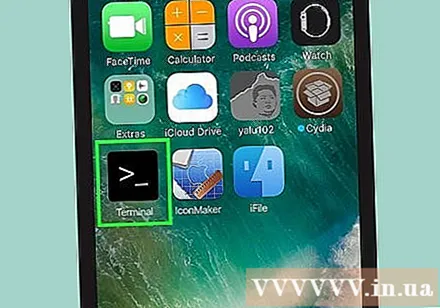
تایپ کنید UICache به ترمینال بروید و فشار دهید وارد. بعد از مدتی ، رابط کاربری شما تازه می شود و باید بتوانید نماد جدید را ببینید. تبلیغات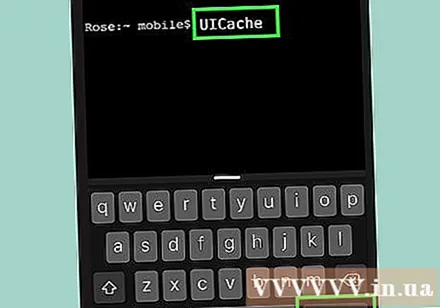
مشاوره
- در صورت تمایل می توانید از تغییر دهنده آیکون برنامه متفاوت از دو مورد ذکر شده در این مقاله استفاده کنید.
هشدار
- با حذف برنامه هایی که برای ایجاد نمادهای برنامه جدید استفاده می شود ، نماد نیز حذف می شود یا آنها را غیرفعال می کند.